Koordinaten und Größen von Details auf anderen Welten ausloten
WinJUPOS von Grischa Hahn ist ein fantastisches Programm. Es wurde erstellt, um Koordinaten auf Jupiterfotos zu bestimmen. Tatsächlich kann es dies auch auf anderen Welten unseres Sonnensystems leisten. Die Software berechnet dazu die aktuelle Stellung des jeweiligen Koordinatensystems. Nebenbei zeigt es auch die Monde der Planeten Mars, Jupiter, Saturn, Uranus und Neptun korrekt an.Besitzt man ein Foto mit bekanntem Aufnahmetermin (in UT), lässt sich dieses mit der virtuellen Grafik des jeweiligen Planeten zur Deckung bringen. Der Mauszeiger verwandelt sich danach in ein präzises Messinstrument!
So bringt man sein Fotos mit der virtuellen Realität zur Deckung
Der Vorgang ähnelt demjenigen, der auch beim Derotieren von Fotos zum Einsatz kommt.
- Unter Programm wählt man in WinJUPOS zunächst den entsprechenden Himmelskörper aus.
- Dann geht es zur Datenerfassung und dort zur Bildausmessung. Nun Bild öffnen wählen. Datum und Uhrzeit (UT!) des Fotos müssen eingetippt werden - es sei denn, die Aufnahmesoftware hat die Dateien sowieso im WinJUPOS-Modus benannt. FireCapture kann das z.B. (Einstellungen / Aufnahme / Einstellungen / WinJUPOS Namenskonvention verwenden ). Der eingegebene Beobachtungsort kann abgespeichert werden.
- Unter Just. mag die Umrandung beim Jupiter auf Automatische Umrandung gestellt werden, was den nächsten Punkt erspart. Allerdings ist zu überprüfen, ob das Foto nicht etwa um 180 Grad zur Umrandung verdreht ist.
- Bei Mars und Saturn muss man unter Just. definitiv selbst Hand anlegen: Die Tastaturtasten Bild rauf, Bild runter vergrößern bzw. verkleinern die Umrandung. Die vier Pfeiltasten verschieben sie horizontal bzw. vertikel. N und P drehen sie im bzw. gegen den Uhrzeigersinn.
- Starke Randverdunkelung wird nötigenfalls mit RV-Korrektur verbessert. Mit der Schaltfläche Bild- und Umrandung lässt sich der Äquator einfach horizontal ausrichten. Auch ein Gitternetz (Gradnetz) wird auf Wunsch in wählbarer Dichte und in wählbaren Grautönen eingeblendet.
- Dann geht es zurück zu Bild, wo der von WinJUPOS ermittelte Bildmesswert durch Drücken der Schaltfläche Speichern erhalten bleiben wird.
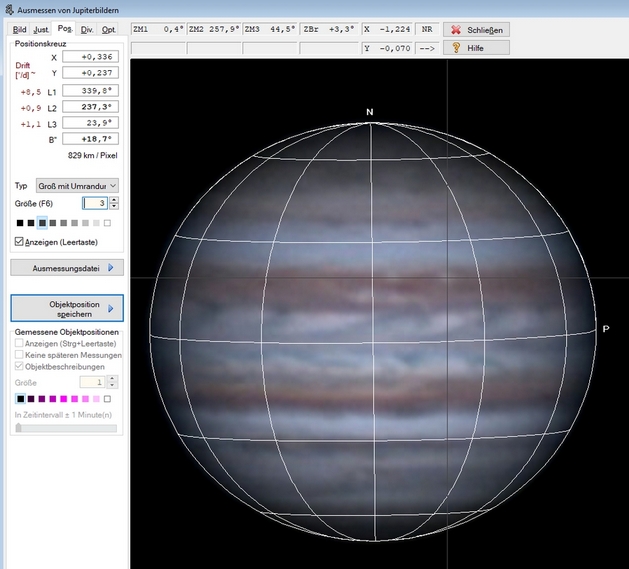
Jupiter lässt sich mit WinJUPOS vermessen (zur Verdeutlichung leicht verändert)
Die Maus am Jupiter
Aktuelle Positionen messen
Unter Pos. lassen sich nun die Positionen aller Features, auf die der Mauszeiger gerade weist, im Koordinatensystem des Planeten ablesen - und speichern.Jupiter und Saturn kennen keine feste Oberfläche. Ihre Rotation ist differenziell, weshalb jeweils mehrere Koordinatensysteme existieren, je nach Abstand zum Äquator. Man muss das korrekte auswählen, um die Koordinaten eines Details anzugeben. Beim Großen Roten Fleck ist es z.B. Jupiters Koordinatensystem II.Mit dem Auge am Teleskop geht die Koordinatenermittlung auch: Allerdings muss man dazu auf den sogenannten Transit des Details durch den Zentralmeridian warten: Unsere Auge erfasst diese Mittenstellung recht gut. Der Längengrad des Objekts entspricht dann dem Längengrad des Zentralmeridians im jeweiligen System. Astronomieprogramme wie Guide oder WinJUPOS nennen ihn.Das fotografische Verfahren ist aber genauer und klappt auch Stunden vor und nach dem Transit. Nur Objekte nah am Rand des Planeten sollte man meiden: Dort schiebt sich aus unserer Perspektive alles zusammen, weshalb schon ein geringes Daneben in einem großen Koordinatenfehler mündet.
Koordinatendrift ermitteln
Außerdem driften die Wolkenerscheinungen auf Jupiter und Saturn mit der Zeit. Das Ausmaß und damit die Geschwindigkeit dieser Drift kann mit WinJUPOS und eigenen Fotos ebenfals bestimmt werden. Hier sehen Sie die von Amateuren durchgeführte Driftbestimmung am Großen Roten Fleck des Jupiter.
Distanzen in Kilometern aus der Ferne ausloten
Unter Div. findet sich außerdem die Möglichkeit, Distanzen auf der Planetenkugel in absoluten Zahlen zu messen. Man zieht dazu einfach einen Strich mit der Maus. So lässt sich entweder der gegenseitige Abstand zweier Features bestimmen, oder aber der Durchmesser ein bestimmten Details.
